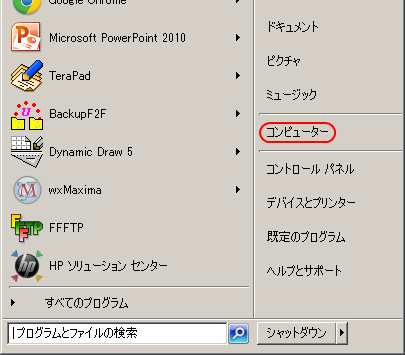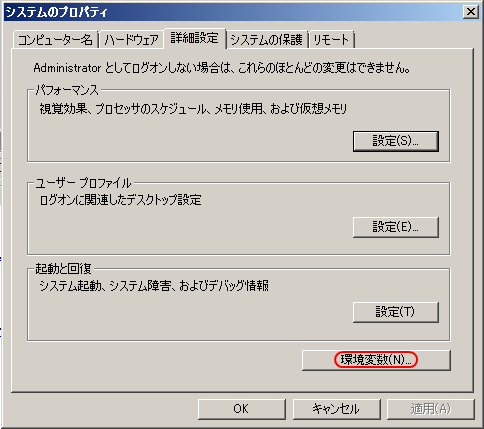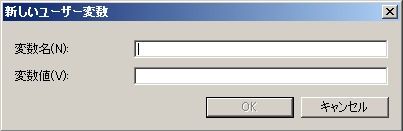[Back to Useful Info]
[Go to Top Page]
eps2eps用コマンドプロンプトのショートカット作成
条件:OSはWin7で、GhostscriptがC:\Program Files\gs内にインストールされている
- [すべてのプログラム]の[アクセサリ]から[コマンドプロンプト]のショートカットをデスクトップに作成
- ショートカットを左クリックして、[プロパティ]を開く
- [ショートカット]タグの[リンク先]の欄に以下の入力
%windir%\system32\cmd.exe /K "C:\Program Files\gs\gs9.14\lib\eps2eps.bat"
- [作業フォルダー]の欄に以下を入力
"C:\Program Files\gs\gs9.14\lib"
- [OK]をクリックして、プロパティを閉じる
- ショートカットの名前を「eps2eps」に変更して、終了

- 作成したショートカットをダブルクリックして、以下のコマンドを入力して、アクセス権に制限のないフォルダ内でファイルを処理
eps2eps D:\temp\input.eps D:\temp\output.eps
Ghostscriptの環境変数Pathの設定
上記ショートカットからeps2epsが起動できない時に必要な設定
- コマンドプロンプトに以下のエラーメッセージが表示されeps2epsが起動しないとき、環境変数Pathの設定が必要
'gswin9.14c'は、内部コマンドまたは外部コマンド、
操作可能なプログラムまたはバッチファイルとして認識されていません。
- [スタート]をクリックして、[コンピュータ]を右クリックして、[プロパティ]を開く
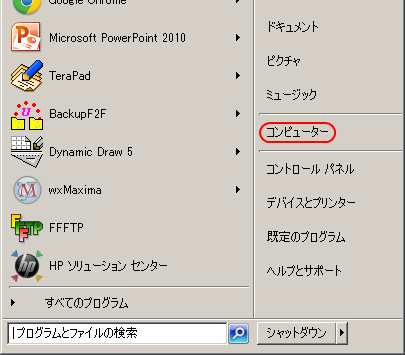
- [システム]ウインドウの左上にある[システムの詳細設定]をクリックして、[システムのプロパティ]ダイアログを開く
- [詳細設定]タグの[環境変数]をクリック
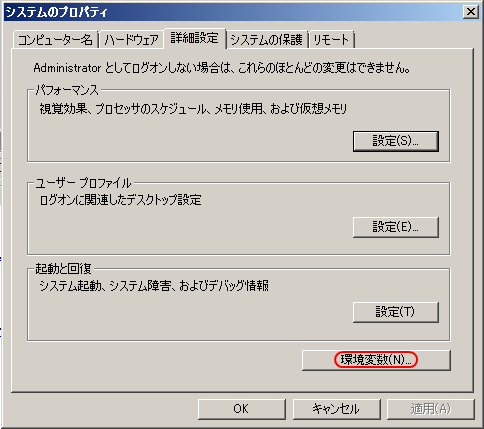
- [環境変数]ウインドウが開くので、[ユーザ環境変数]の[新規]をクリック

- [新しいユーザ変数]ウインドウが開くので、[変数名]欄に
Pathと入力し、[変数値]欄に以下を入力
C:\Program Files\gs\gs9.14\bin;C:\Program Files\gs\gs9.14\lib
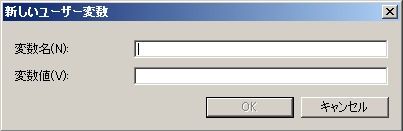
- [OK]をクリックして全てのダイアログを閉じ、コマンドプロンプトから、pathコマンドを実行して確認
Copyright (c)
Last Updated:  . .
|
[Back to Useful Info]
[Go to Top Page]